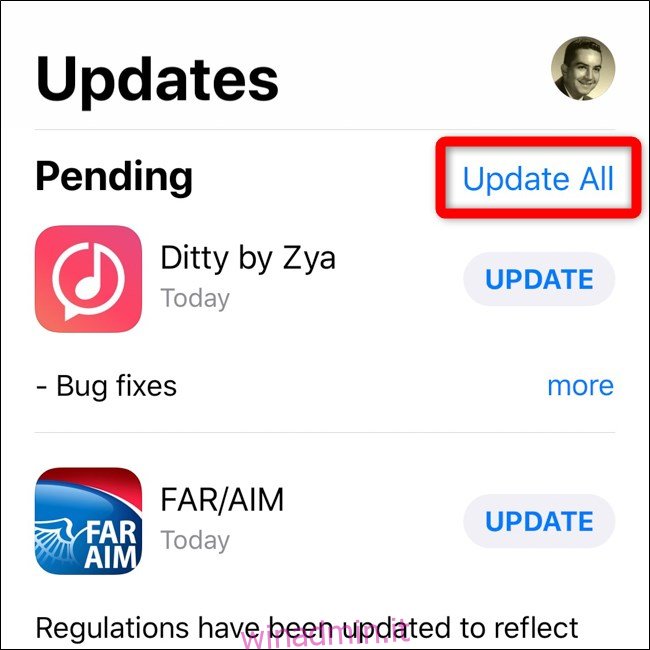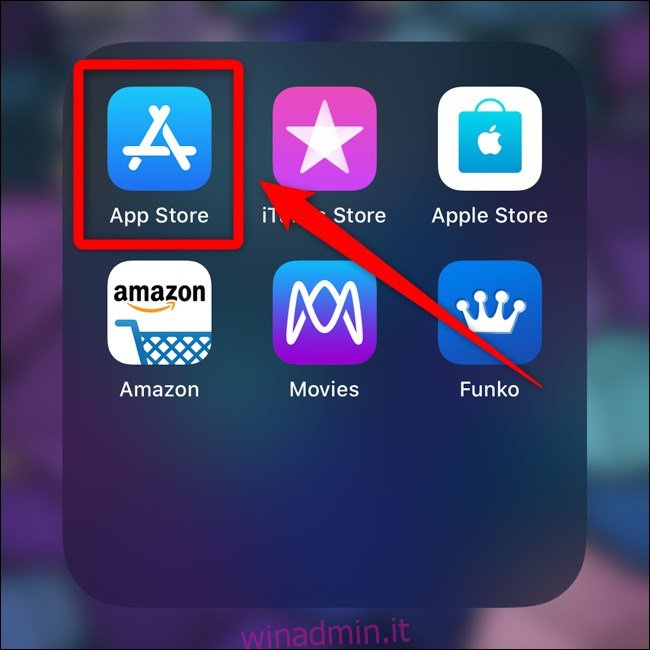Controllare gli aggiornamenti delle app è stato facile per i possessori di iPhone e iPad. È diventato un po ‘più complicato quando iOS 13 e iPadOS 13 hanno sostituito la scheda Aggiornamenti con Apple Arcade. Ora devi prima toccare l’icona del tuo profilo.
Il tuo iPhone o iPad installa automaticamente gli aggiornamenti delle app finché l’opzione “Aggiornamenti app” è abilitata da Impostazioni> iTunes e App Store. Ecco perché Apple ha reso questa opzione un po ‘più difficile da trovare: non è più necessario installare manualmente gli aggiornamenti delle app.
Aggiorna le app in iOS 13, iPadOS 13 e versioni successive
Inizia aprendo l’App Store. Se non riesci a trovare l’icona sul tuo iPhone o iPad, scorri verso il basso sulla schermata iniziale e utilizza la ricerca Spotlight per trovare l’app.
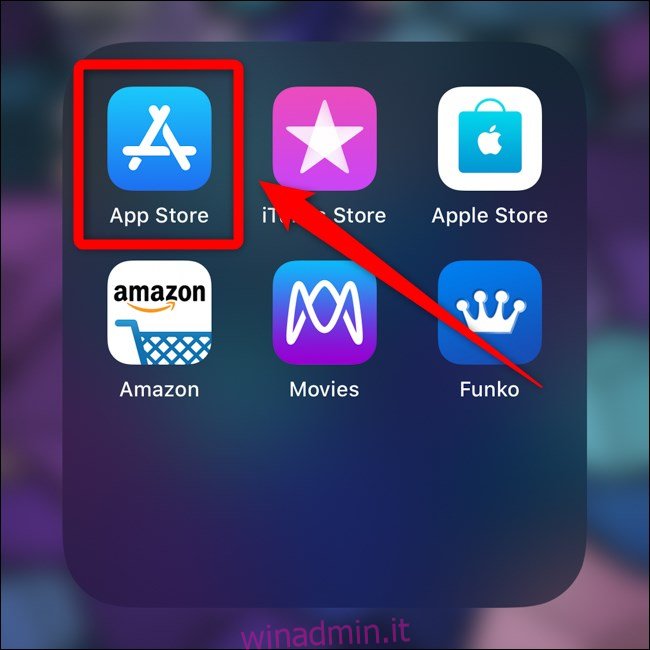
Quindi, tocca l’immagine del tuo account situata nell’angolo in alto a destra del display.
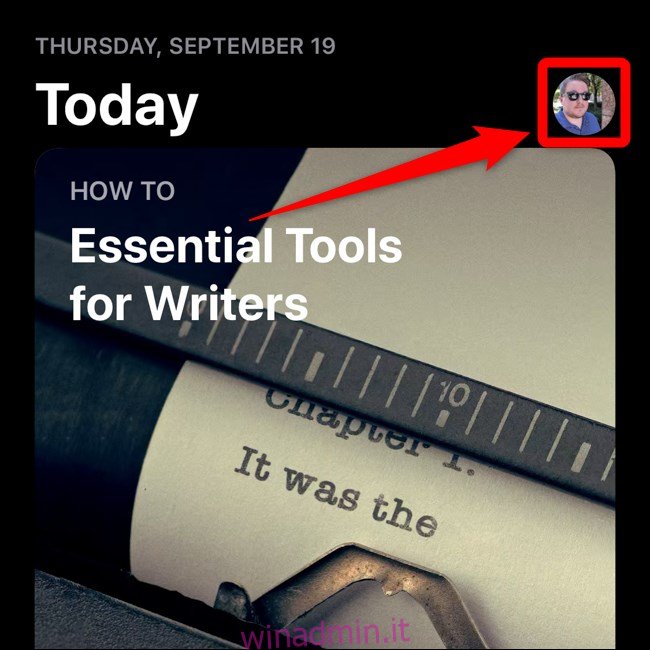
Il tuo elenco di app aggiornate di recente può essere trovato nascosto sotto le informazioni del tuo account e le opzioni per aggiungere fondi al tuo ID Apple.
Se non vedi alcuna app disponibile, scorri verso il basso sullo schermo per aggiornare l’App Store. Se sono disponibili aggiornamenti, verranno visualizzati nell’elenco “Aggiornamento automatico imminente”.
Seleziona “Aggiorna tutto” per installare tutti gli aggiornamenti disponibili o tocca il pulsante “Aggiorna” accanto a ciascuna app per installarne solo alcuni.
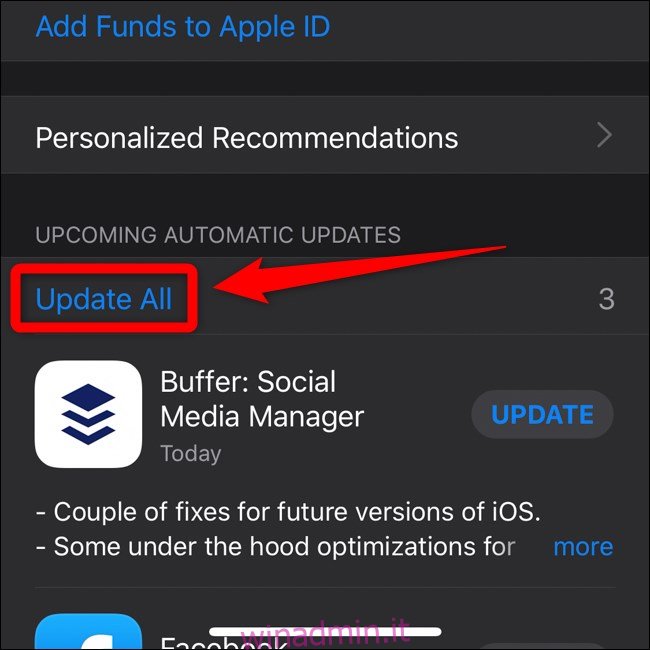
Aggiorna le app in iOS 12 e versioni precedenti
Se il tuo iPhone o iPad esegue iOS 12 o versioni precedenti, il processo di aggiornamento è simile (e più semplice) a quello sopra. Per iniziare, apri l’App Store.
Quindi, tocca la scheda “Aggiornamenti” situata nella barra degli strumenti in basso.
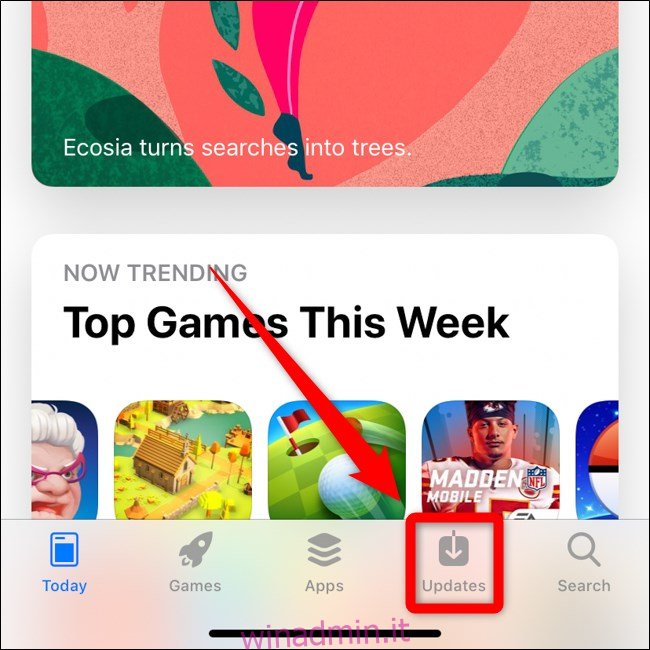
Ora vedrai tutte le tue app aggiornate di recente con gli aggiornamenti disponibili situati nella parte superiore del display. Seleziona “Aggiorna tutto” per installare tutti gli aggiornamenti disponibili o tocca il pulsante “Aggiorna” accanto a ciascuna app per installarne solo alcuni.